常用软件快捷键大全
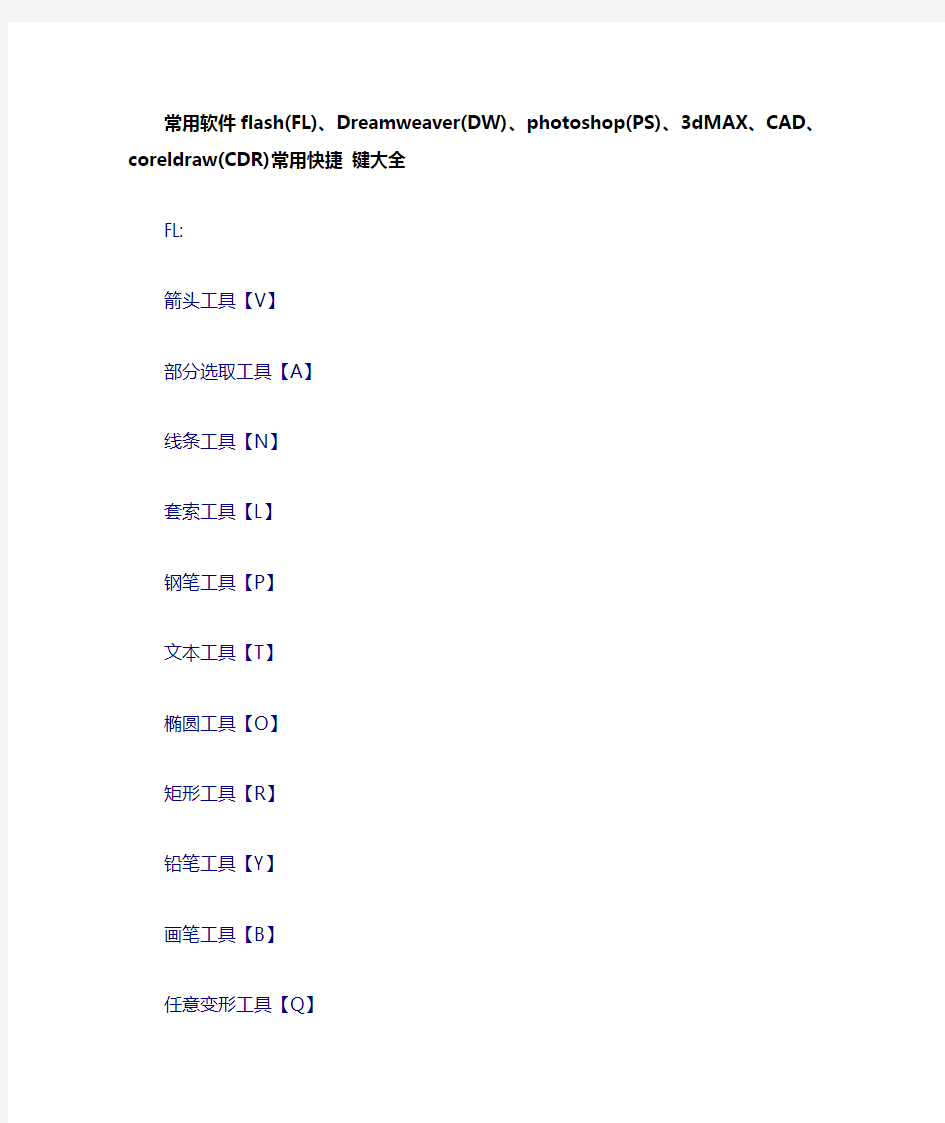

常用软件flash(FL)、Dreamweaver(DW)、photoshop(PS)、3dMAX、CAD、coreldraw(CDR)常用快捷键大全
FL:
箭头工具【V】
部分选取工具【A】
线条工具【N】
套索工具【L】
钢笔工具【P】
文本工具【T】
椭圆工具【O】
矩形工具【R】
铅笔工具【Y】
画笔工具【B】
任意变形工具【Q】
填充变形工具【F】
墨水瓶工具【S】
颜料桶工具【K】
滴管工具【I】
橡皮擦工具【E】
手形工具【H】
缩放工具【Z】,【M】
菜单命令类
新建FLASH文件【Ctrl】+【N】
打开FLA文件【Ctrl】+【O】
作为库打开【Ctrl】+【Shift】+【O】
关闭【Ctrl】+【W】
保存【Ctrl】+【S】
另存为【Ctrl】+【Shift】+【S】
导入【Ctrl】+【R】
导出影片【Ctrl】+【Shift】+【Alt】+【S】
发布设置【Ctrl】+【Shift】+【F12】
发布预览【Ctrl】+【F12】
发布【Shift】+【F12】
打印【Ctrl】+【P】
显示隐藏组件面板【Ctrl】+【F7】
显示隐藏组件参数面板【Alt】+【F7】
显示隐藏库面板【F11】
退出FLASH【Ctrl】+【Q】
撤消命令【Ctrl】+【Z】
剪切到剪贴板【Ctrl】+【X】
拷贝到剪贴板【Ctrl】+【C】
粘贴剪贴板内容【Ctrl】+【V】
粘贴到当前位置【Ctrl】+【Shift】+【V】
清除【退格】
复制所选内容【Ctrl】+【D】
全部选取【Ctrl】+【A】
取消全选【Ctrl】+【Shift】+【A】
剪切帧【Ctrl】+【Alt】+【X】
拷贝帧【Ctrl】+【Alt】+【C】
粘贴帧【Ctrl】+【Alt】+【V】
清除贴【Alt】+【退格】
选择所有帧【Ctrl】+【Alt】+【A】
编辑元件【Ctrl】+【E】
首选参数【Ctrl】+【U】
转到第一个【HOME】
转到前一个【PGUP】
转到下一个【PGDN】
转到最后一个【END】
放大视图【Ctrl】+【+】
缩小视图【Ctrl】+【-】
100%显示【Ctrl】+【1】
缩放到帧大小【Ctrl】+【2】
显示隐藏脚本参考【Shift】+【F1】
显示隐藏输出面板【F2】
显示隐藏辅助功能面板【Alt】+【F2】
打散分离对象【Ctrl】+【B】
分散到图层【Ctrl】+【Shift】+【D】
字体样式设置为正常【Ctrl】+【Shift】+【P】字体样式设置为粗体【Ctrl】+【Shift】+【B】
字体样式设置为斜体【Ctrl】+【Shift】+【I】
文本左对齐【Ctrl】+【Shift】+【L】
文本居中对齐【Ctrl】+【Shift】+【C】
文本右对齐【Ctrl】+【Shift】+【R】
文本两端对齐【Ctrl】+【Shift】+【J】
全部显示【Ctrl】+【3】
按轮廓显示【Ctrl】+【Shift】+【Alt】+【O】
高速显示【Ctrl】+【Shift】+【Alt】+【F】
消除锯齿显示【Ctrl】+【Shift】+【Alt】+【A】消除文字锯齿【Ctrl】+【Shift】+【Alt】+【T】显示隐藏时间轴【Ctrl】+【Alt】+【T】
显示隐藏工作区以外部分【Ctrl】+【Shift】+【W】显示隐藏标尺【Ctrl】+【Shift】+【Alt】+【R】显示隐藏网格【Ctrl】+【’】
对齐网格【Ctrl】+【Shift】+【’】
编辑网络【Ctrl】+【Alt】+【G】
显示隐藏辅助线【Ctrl】+【;】
锁定辅助线【Ctrl】+【Alt】+【;】
对齐辅助线【Ctrl】+【Shift】+【;】
编辑辅助线【Ctrl】+【Shift】+【Alt】+【G】
对齐对象【Ctrl】+【Shift】+【/】
显示形状提示【Ctrl】+【Alt】+【H】
显示隐藏边缘【Ctrl】+【H】
显示隐藏面板【F4】
转换为元件【F8】
新建元件【Ctrl】+【F8】
新建空白贴【F5】
新建关键贴【F6】
删除贴【Shift】+【F5】
删除关键帧【Shift】+【F6】
显示隐藏场景工具栏【Shift】+【F2】
修改文档属性【Ctrl】+【J】
优化【Ctrl】+【Shift】+【Alt】+【C】
显示隐藏变形面板【Ctrl】+【T】
增加文本间距【Ctrl】+【Alt】+【→】
减小文本间距【Ctrl】+【Alt】+【←】
重置文本间距【Ctrl】+【Alt】+【↑】
播放停止动画【回车】
后退【Ctrl】+【Alt】+【R】
单步向前【>】单步向后【<】
显示隐藏信息面板【Ctrl】+【I】
显示隐藏场景面板【Shift】+【F2】
添加形状提示【Ctrl】+【Shift】+【H】
缩放与旋转【Ctrl】+【Alt】+【S】
顺时针旋转90度【Ctrl】+【Shift】+【9】
逆时针旋转90度【Ctrl】+【Shift】+【7】
取消变形【Ctrl】+【Shift】+【Z】
移至顶层【Ctrl】+【Shift】+【↑】
上移一层【Ctrl】+【↑】
下移一层【Ctrl】+【↓】
移至底层【Ctrl】+【Shift】+【↓】
锁定【Ctrl】+【Alt】+【L】
解除全部锁定【Ctrl】+【Shift】+【Alt】+【L】左对齐【Ctrl】+【Alt】+【1】
水平居中【Ctrl】+【Alt】+【2】
右对齐【Ctrl】+【Alt】+【3】
顶对齐【Ctrl】+【Alt】+【4】
垂直居中【Ctrl】+【Alt】+【5】
底对齐【Ctrl】+【Alt】+【6】
按宽度均匀分布【Ctrl】+【Alt】+【7】
按高度均匀分布【Ctrl】+【Alt】+【9】
设为相同宽度【Ctrl】+【Shift】+【Alt】+【7】设为相同高度【Ctrl】+【Shift】+【Alt】+【9】相对舞台分布【Ctrl】+【Alt】+【8】
转换为关键帧【F6】
转换为空白关键帧【F7】
组合【Ctrl】+【G】
取消组合【Ctrl】+【Shift】+【G】
显示隐藏动作面板【F9】
显示隐藏调试器面板【Shift】+【F4】
显示隐藏影版浏览器【Alt】+【F3】
测试影片【Ctrl】+【回车】
调试影片【Ctrl】+【Shift】+【回车】
测试场景【Ctrl】+【Alt】+【回车】
启用简单按钮【Ctrl】+【Alt】+【B】
新建窗口【Ctrl】+【Alt】+【N】
显示隐藏工具面板【Ctrl】+【F2】
显示隐藏时间轴【Ctrl】+【Alt】+【T】
显示隐藏属性面板【Ctrl】+【F3】
显示隐藏解答面板【Ctrl】+【F1】
显示隐藏对齐面板【Ctrl】+【K】
显示隐藏混色器面板【Shift】+【F9】
显示隐藏颜色样本面板【Ctrl】+【F9】
DW:
文件菜单
新建文档 Ctrl+N
打开一个 HTML文件 Ctrl+O或者将文件从[文件管理器]或[站点]窗口拖动到[文档]窗口中
在框架中打开 Ctrl+Shift+O
关闭 Ctrl+W
保存 Ctrl+S
另存为 Ctrl+Shift+S
检查链接 Shift + F8
退出 Ctrl+Q
编辑菜单
撤消 Ctrl+Z
重复 Ctrl+Y 或 Ctrl+Shift+Z
剪切 Ctrl+X 或Shift+Del
拷贝 Ctrl+C 或Ctrl+Ins
粘贴 Ctrl+V 或Shift+Ins
清除 Delete
全选 Ctrl+A
选择父标签 Ctrl+Shift+<
选择子标签 Ctrl+Shift+>
查找和替换 Ctrl+F
查找下一个 F3
缩进代码 Ctrl+Shift+]
左缩进代码 Ctrl+Shift+[
平衡大括弧 Ctrl+’
启动外部编辑器 Ctrl+E
参数选择 Ctrl+U
页面视图
标准视图 Ctrl+Shift+F6
布局视图 Ctrl+F6
工具条 Ctrl+Shift+T
查看页面元素
可视化助理 Ctrl+Shift+I
标尺 Ctrl+Alt+R
显示网格 Ctrl+Alt+G
靠齐到网格 Ctrl+Alt+Shift+G
头内容 Ctrl+Shift+W
页面属性 Ctrl+Shift+J
代码编辑
切换到设计视图 Ctrl+Tab
打开快速标签编辑器 Ctrl+T
选择父标签 Ctrl+Shift+<
平衡大括弧 Ctrl+’
全选 Ctrl+A
拷贝 Ctrl+C
查找和替换 Ctrl+F
查找下一个 F3
替换 Ctrl+H
粘贴 Ctrl+V
剪切 Ctrl+X
重复 Ctrl+Y
撤消 Ctrl+Z
切换断点 Ctrl+Alt+B
向上选择一行 Shift+Up
向下选择一行 Shift+Down
选择左边字符 Shift+Left
选择右边字符 Shift+Right
向上翻页 Page Up
向下翻页 Page Down
向上选择一页 Shift+Page Up
向下选择一页 Shift+Page Down
选择左边单词 Ctrl+Shift+Left
选择右边单词 Ctrl+Shift+Right
移到行首 Home
移到行尾 End
移动到代码顶部 Ctrl+Home
移动到代码尾部 Ctrl+End
向上选择到代码顶部 Ctrl+Shift+Home 向下选择到代码顶部 Ctrl+Shift+End
编辑文本
创建新段落 Enter
插入换行
Shift+Enter
插入不换行空格 Ctrl+Shift+Spacebar
拷贝文本或对象到页面其他位置 Ctrl+拖动选取项目到新位置
选取一个单词双击
将选定项目添加到库 Ctrl+Shift+B
在设计视图和代码编辑器之间切换 Ctrl+Tab
打开和关闭[属性]检查器 Ctrl+Shift+J
检查拼写 Shift+F7
格式化文本
缩进 Ctrl+]
左缩进 Ctrl+[
格式>无 Ctrl+0 (零)
段落格式 Ctrl+Shift+P
应用标题1到6到段落 Ctrl+1 到 6
对齐>左对齐 Ctrl+Shift+Alt+L
对齐>居中 Ctrl+Shift+Alt+C
对齐>右对齐 Ctrl+Shift+Alt+R
加粗选定文本 Ctrl+B
倾斜选定文本 Ctrl+I
编辑样式表 Ctrl+Shift+E
查找和替换文本
查找 Ctrl+F
查找下一个/再查找 F3
替换 Ctrl+H
处理表格
选择表格(光标在表格中) Ctrl+A
移动到下一单元格 Tab
移动到上一单元格 Shift+Tab
插入行(在当前行之前) Ctrl+M
在表格末插入一行在最后一个单元格 Tab
删除当前行 Ctrl+Shift+M
插入列 Ctrl+Shift+A
删除列 Ctrl+Shift+ - (连字符)
合并单元格 Ctrl+Alt+M
拆分单元格 Ctrl+Alt+S
更新表格布局(在“快速表格编辑”模式中强制重绘) Ctrl+Spacebar 处理框架
选择框架框架中Alt+点击
选择下一框架或框架页 Alt+右方向键
选择上一框架或框架页 Alt+左方向键
选择父框架 Alt+上方向键
选择子框架或框架页 Alt+下方向键
添加新框架到框架页 Alt+从框架边界拖动
使用推模式添加新框架到框架页 Alt+Ctrl+从框架边界拖动
处理层
选择层 Ctrl+Shift+点击
选择并移动层 Shift+Ctrl+拖动
从选择中添加或删除层 Shift+点击层
以象素为单位移动所选层上方向键
按靠齐增量移动所选层 Shift+方向键
以象素为单位调整层大小 Ctrl+方向键
以靠齐增量为单位调整层大小 Ctrl+Shift+方向键
将所选层与最后所选层的顶部/底部/左边/右边对齐 Ctrl+上/下/左/右方向键统一所选层宽度 Ctrl+Shift+[
统一所选层高度 Ctrl+Shift+]
创建层时切换嵌套设置 Ctrl+拖动
切换网格显示 Ctrl+Shift+Alt+G
靠齐到网格 Ctrl+Alt+G
缩小站点地图 Ctrl+ - (hyphen)
处理时间轴,图象
添加对象到时间轴 Ctrl+Alt+Shift+T
添加关键帧 Shift+F9
删除关键帧 Delete
改变图象源文件属性 Double+点击图象
在外部编辑器中编辑图象 Ctrl+双击图象
管理超链接
创建超链接(选定文本) Ctrl+L
删除超链接 Ctrl+Shift+L
拖动并投放以从文档创建超链接选取文本,图象或对象,然后Shift+拖动选择到[站点]窗口中的文件
拖动并投放以使用[属性]检查器创建超链接选取文本,图象或对象,然后拖动[属性]检查器的指向文件图表到[站点]窗口的文件
在Dreamweaver打开链接文档 Ctrl+双击链接
检查选定链接 Shift+F8
检查整个站点中的链接 Ctrl+F8
在浏览器中定位和预览
在主浏览器中预览 F12
在次要浏览器中预览 Ctrl+F12
在浏览器中调试
在主浏览器中调试 Alt+F12
在次要浏览器中调试 Ctrl+Alt+F12
站点管理和FTP
创建新文件 Ctrl+Shift+N
创建新文件夹 Ctrl+Shift+Alt+N
打开选定 Ctrl+Shift+Alt+O
从远程FTP站点下载选定文件或文件夹 Ctrl+Shift+D或将文件从[站点]窗口的[远程]栏拖动到[本地]栏
将选定文件或文件夹上载到远程FTP站点 Ctrl+Shift+U或将文件从[站点]窗口的[本地]栏拖动到[远程]栏
取出 Ctrl+Shift+Alt+D
存回 Ctrl+Shift+Alt+U
查看站点地图 Alt+F8
刷新远端站点 Alt+F5
站点地图
查看站点文件 F8
刷新本地栏 Shift+F5
设为根 Ctrl+Shift+R
链接到现存文件 Ctrl+Shift+K
改变链接 Ctrl+L
删除链接 Delete
显示/隐藏链接 Ctrl+Shift+Y
显示页面标题 Ctrl+Shift+T
重命名文件 F2
播放插件
播放插件 Ctrl+Alt+P
停止插件 Ctrl+Alt+X
播放所有插件 Ctrl+Shift+Alt+P
停止所有插件 Ctrl+Shift+Alt+X
处理模板
创建新的可编辑区域 Ctrl+Alt+V
插入对象
任何对象(图象,Shockwave影片等)文件从[资源管理器]或[站点]窗口拖动到[文档]窗口
图象 Ctrl+Alt+I
表格 Ctrl+Alt+T
Flash影片 Ctrl+Alt+F
Shockwave和Director影片 Ctrl+Alt+D
命名锚记 Ctrl+Alt+A
历史纪录面板
打开[历史纪录]面板 Shift F10
开始/停止录制命令 Ctrl+Shift+X
播放录制好的命令 Ctrl+P
打开和关闭面板
对象 Ctrl+F2
属性 Ctrl+F3
站点文件 F5
站点地图 Ctrl+F5
资源 F11
CSS样式 Shift+F11
HTML样式 Ctrl+F11
行为 Shift+F3
历史纪录 Shift+F10
时间轴 Shift+F9
代码检查器 F10
框架 Shift+F2
层 F2
参考 Ctrl+Shift+F1
显示/隐藏浮动面板 F4
最小化所有窗口 Shift+F4
最大化所有窗口 Alt+Shift+F4
放大站点地图 Ctrl+ + (plus)
PS:
F1 -帮助
F2 -剪切
F3 -拷贝
F4-粘贴
F5-隐藏/显示画笔面板
F6-隐藏/显示颜色面板
F7-隐藏/显示图层面板
F8-隐藏/显示信息面板
F9-隐藏/显示动作面板
F12-恢复
Shift+f5-填充
Shift+f6-羽化
Shift+f7-选择→反选
ctrl+h-隐藏选定区域
ctrl+d-取消选定区域
ctrl+w-关闭文件
ctrl+Q-退出PHOTOSHOP
Esc-取消操作
工具栏操作
矩形、椭圆选框工具【M】
裁剪工具【C】
移动工具【V】
套索、多边形套索、磁性套索【L】
魔棒工具【W】
喷枪工具【J】
画笔工具【B】
像皮图章、图案图章【S】
历史记录画笔工具【Y】
像皮擦工具【E】
铅笔、直线工具【N】
模糊、锐化、涂抹工具【R】
减淡、加深、海棉工具【O】
钢笔、自由钢笔、磁性钢笔【P】
添加锚点工具【+】
删除锚点工具【-】
直接选取工具【A】
文字、文字蒙板、直排文字、直排文字蒙板【T】
度量工具【U】
直线渐变、径向渐变、对称渐变、角度渐变、菱形渐变【G】油漆桶工具【K】
吸管、颜色取样器【I】
抓手工具【H】
缩放工具【Z】
默认前景色和背景色【D】
切换前景色和背景色【X】
切换标准模式和快速蒙板模式【Q】
标准屏幕模式、带有菜单栏的全屏模式、全屏模式【F】
临时使用移动工具【Ctrl】
临时使用吸色工具【Alt】
从对话框新建一个图层【Ctrl】+【Shift】+【N】
以默认选项建立一个新的图层【Ctrl】+【Alt】+【Shift】+【N】
通过拷贝建立一个图层【Ctrl】+【J】
通过剪切建立一个图层【Ctrl】+【Shift】+【J】
与前一图层编组【Ctrl】+【G】
取消编组【Ctrl】+【Shift】+【G】
向下合并或合并联接图层【Ctrl】+【E】
合并可见图层【Ctrl】+【Shift】+【E】
盖印或盖印联接图层【Ctrl】+【Alt】+【E】
盖印可见图层【Ctrl】+【Alt】+【Shift】+【E】
将当前层下移一层【Ctrl】+【[】
将当前层上移一层【Ctrl】+【]】
将当前层移到最下面【Ctrl】+【Shift】+【[】
将当前层移到最上面【Ctrl】+【Shift】+【]】
激活下一个图层【Alt】+【[】
激活上一个图层【Alt】+【]】
激活底部图层【Shift】+【Alt】+【[】
激活顶部图层【Shift】+【Alt】+【]】
调整当前图层的透明度(当前工具为无数字参数的,如移动工具) 【0】至【9】保留当前图层的透明区域(开关) 【/】
投影效果(在”效果”对话框中) 【Ctrl】+【1】
内阴影效果(在”效果”对话框中) 【Ctrl】+【2】
外发光效果(在”效果”对话框中) 【Ctrl】+【3】
内发光效果(在”效果”对话框中) 【Ctrl】+【4】
斜面和浮雕效果(在”效果”对话框中) 【Ctrl】+【5】
应用当前所选效果并使参数可调(在”效果”对话框中) 【A】
图层混合模式
循环选择混合模式【Alt】+【-】或【+】
正常【Ctrl】+【Alt】+【N】
阈值(位图模式)【Ctrl】+【Alt】+【L】
溶解【Ctrl】+【Alt】+【I】
背后【Ctrl】+【Alt】+【Q】
清除【Ctrl】+【Alt】+【R】
正片叠底【Ctrl】+【Alt】+【M】
屏幕【Ctrl】+【Alt】+【S】
叠加【Ctrl】+【Alt】+【O】
柔光【Ctrl】+【Alt】+【F】
强光【Ctrl】+【Alt】+【H】
颜色减淡【Ctrl】+【Alt】+【D】
颜色加深【Ctrl】+【Alt】+【B】
变暗【Ctrl】+【Alt】+【K】
变亮【Ctrl】+【Alt】+【G】
差值【Ctrl】+【Alt】+【E】
排除【Ctrl】+【Alt】+【X】
色相【Ctrl】+【Alt】+【U】
饱和度【Ctrl】+【Alt】+【T】
颜色【Ctrl】+【Alt】+【C】
光度【Ctrl】+【Alt】+【Y】
去色海棉工具+【Ctrl】+【Alt】+【J】
加色海棉工具+【Ctrl】+【Alt】+【A】
临时使用抓手工具【空格】
打开工具选项面板【Enter】
快速输入工具选项(当前工具选项面板中至少有一个可调节数字) 【0】至【9】循环选择画笔【[】或【]】
选择第一个画笔【Shift】+【[】
选择最后一个画笔【Shift】+【]】
建立新渐变(在”渐变编辑器”中) 【Ctrl】+【N】
第1页:普通快速操作、工具栏操作
第2页:文件操作、编辑操作
第3页:图像调整、图层操作
第4页:选择、滤镜、视图操作、文字处理
文件操作
新建图形文件【Ctrl】+【N】
用默认设置创建新文件【Ctrl】+【Alt】+【N】
打开已有的图像【Ctrl】+【O】
打开为... 【Ctrl】+【Alt】+【O】
关闭当前图像【Ctrl】+【W】
保存当前图像【Ctrl】+【S】
另存为... 【Ctrl】+【Shift】+【S】
存储副本【Ctrl】+【Alt】+【S】
页面设置【Ctrl】+【Shift】+【P】
打印【Ctrl】+【P】
打开“预置”对话框【Ctrl】+【K】
显示最后一次显示的“预置”对话框【Alt】+【Ctrl】+【K】
设置“常规”选项(在预置对话框中) 【Ctrl】+【1】
设置“存储文件”(在预置对话框中) 【Ctrl】+【2】
设置“显示和光标”(在预置对话框中) 【Ctrl】+【3】
设置“透明区域与色域”(在预置对话框中) 【Ctrl】+【4】
设置“单位与标尺”(在预置对话框中) 【Ctrl】+【5】
设置“参考线与网格”(在预置对话框中) 【Ctrl】+【6】
设置“增效工具与暂存盘”(在预置对话框中) 【Ctrl】+【7】
设置“内存与图像高速缓存”(在预置对话框中) 【Ctrl】+【8】
编辑操作
还原/重做前一步操作【Ctrl】+【Z】
还原两步以上操作【Ctrl】+【Alt】+【Z】
重做两步以上操作【Ctrl】+【Shift】+【Z】
剪切选取的图像或路径【Ctrl】+【X】或【F2】
拷贝选取的图像或路径【Ctrl】+【C】
合并拷贝【Ctrl】+【Shift】+【C】
将剪贴板的内容粘到当前图形中【Ctrl】+【V】或【F4】将剪贴板的内容粘到选框中【Ctrl】+【Shift】+【V】
自由变换【Ctrl】+【T】
应用自由变换(在自由变换模式下) 【Enter】
从中心或对称点开始变换 (在自由变换模式下) 【Alt】
暗调减淡/加深工具+【Ctrl】+【Alt】+【W】
中间调减淡/加深工具+【Ctrl】+【Alt】+【V】
高光减淡/加深工具+【Ctrl】+【Alt】+【Z】
全部选取【Ctrl】+【A】
取消选择【Ctrl】+【D】
重新选择【Ctrl】+【Shift】+【D】
羽化选择【Ctrl】+【Alt】+【D】
反向选择【Ctrl】+【Shift】+【I】
路径变选区数字键盘的【Enter】
载入选区【Ctrl】+点按图层、路径、通道面板中的缩约图滤镜
按上次的参数再做一次上次的滤镜【Ctrl】+【F】
退去上次所做滤镜的效果【Ctrl】+【Shift】+【F】
重复上次所做的滤镜(可调参数) 【Ctrl】+【Alt】+【F】选择工具(在“3D变化”滤镜中) 【V】
立方体工具(在“3D变化”滤镜中) 【M】
球体工具(在“3D变化”滤镜中) 【N】
柱体工具(在“3D变化”滤镜中) 【C】
轨迹球(在“3D变化”滤镜中) 【R】
全景相机工具(在“3D变化”滤镜中) 【E】
视图操作
显示彩色通道【Ctrl】+【'】
显示单色通道【Ctrl】+【数字】
显示复合通道【'】
以CMYK方式预览(开关) 【Ctrl】+【Y】
打开/关闭色域警告【Ctrl】+【Shift】+【Y】
放大视图【Ctrl】+【+】
缩小视图【Ctrl】+【-】
满画布显示【Ctrl】+【0】
实际象素显示【Ctrl】+【Alt】+【0】
向上卷动一屏【PageUp】
向下卷动一屏【PageDown】
向左卷动一屏【Ctrl】+【PageUp】
向右卷动一屏【Ctrl】+【PageDown】
向上卷动10 个单位【Shift】+【PageUp】
向下卷动10 个单位【Shift】+【PageDown】
向左卷动10 个单位【Shift】+【Ctrl】+【PageUp】
向右卷动10 个单位【Shift】+【Ctrl】+【PageDown】
将视图移到左上角【Home】
将视图移到右下角【End】
显示/隐藏选择区域【Ctrl】+【H】
限制(在自由变换模式下) 【Shift】
扭曲(在自由变换模式下) 【Ctrl】
取消变形(在自由变换模式下) 【Esc】
自由变换复制的象素数据【Ctrl】+【Shift】+【T】
再次变换复制的象素数据并建立一个副本【Ctrl】+【Shift】+【Alt】+【T】删除选框中的图案或选取的路径【DEL】
用背景色填充所选区域或整个图层【Ctrl】+【BackSpace】或【Ctrl】+【Del】用前景色填充所选区域或整个图层【Alt】+【BackSpace】或【Alt】+【Del】弹出“填充”对话框【Shift】+【BackSpace】
从历史记录中填充【Alt】+【Ctrl】+【Backspace】
第1页:普通快速操作、工具栏操作
第2页:文件操作、编辑操作
第3页:图像调整、图层操作
第4页:选择、滤镜、视图操作、文字处理
图像调整
调整色阶【Ctrl】+【L】
自动调整色阶【Ctrl】+【Shift】+【L】
打开曲线调整对话框【Ctrl】+【M】
在所选通道的曲线上添加新的点(‘曲线’对话框中) 在图象中【Ctrl】加点按在复合曲线以外的所有曲线上添加新的点(‘曲线’对话框中) 【Ctrl】+【Shift】加点按
移动所选点(‘曲线’对话框中) 【↑】/【↓】/【←】/【→】
以10点为增幅移动所选点以10点为增幅(‘曲线’对话框中) 【Shift】+【箭头】
选择多个控制点(‘曲线’对话框中) 【Shift】加点按
前移控制点(‘曲线’对话框中) 【Ctrl】+【Tab】
后移控制点(‘曲线’对话框中) 【Ctrl】+【Shift】+【Tab】
添加新的点(‘曲线’对话框中) 点按网格
删除点(‘曲线’对话框中) 【Ctrl】加点按点
取消选择所选通道上的所有点(‘曲线’对话框中) 【Ctrl】+【D】使曲线网格更精细或更粗糙(‘曲线’对话框中) 【Alt】加点按网格选择彩色通道(‘曲线’对话框中) 【Ctrl】+【'】
选择单色通道(‘曲线’对话框中) 【Ctrl】+【数字】
打开“色彩平衡”对话框【Ctrl】+【B】
打开“色相/饱和度”对话框【Ctrl】+【U】
全图调整(在色相/饱和度”对话框中) 【Ctrl】+【'】
只调整红色(在色相/饱和度”对话框中) 【Ctrl】+【1】
只调整黄色(在色相/饱和度”对话框中) 【Ctrl】+【2】
只调整绿色(在色相/饱和度”对话框中) 【Ctrl】+【3】
只调整青色(在色相/饱和度”对话框中) 【Ctrl】+【4】
只调整蓝色(在色相/饱和度”对话框中) 【Ctrl】+【5】
只调整洋红(在色相/饱和度”对话框中) 【Ctrl】+【6】
去色【Ctrl】+【Shift】+【U】
反相【Ctrl】+【I】
图层操作
显示/隐藏路径【Ctrl】+【Shift】+【H】
显示/隐藏标尺【Ctrl】+【R】
显示/隐藏参考线【Ctrl】+【;】
显示/隐藏网格【Ctrl】+【”】
贴紧参考线【Ctrl】+【Shift】+【;】
锁定参考线【Ctrl】+【Alt】+【;】
贴紧网格【Ctrl】+【Shift】+【”】
显示/隐藏“画笔”面板【F5】
显示/隐藏“颜色”面板【F6】
显示/隐藏“图层”面板【F7】
显示/隐藏“信息”面板【F8】
显示/隐藏“动作”面板【F9】
显示/隐藏所有命令面板【TAB】
显示或隐藏工具箱以外的所有调板【Shift】+【TAB】
文字处理(在”文字工具”对话框中)
左对齐或顶对齐【Ctrl】+【Shift】+【L】
中对齐【Ctrl】+【Shift】+【C】
右对齐或底对齐【Ctrl】+【Shift】+【R】
左/右选择 1 个字符【Shift】+【←】/【→】
下/上选择 1 行【Shift】+【↑】/【↓】
选择所有字符【Ctrl】+【A】
选择从插入点到鼠标点按点的字符【Shift】加点按
左/右移动 1 个字符【←】/【→】
下/上移动 1 行【↑】/【↓】
左/右移动1个字【Ctrl】+【←】/【→】
将所选文本的文字大小减小2 点象素【Ctrl】+【Shift】+【[$lt]】
将所选文本的文字大小增大2 点象素【Ctrl】+【Shift】+【[$gt]】
将所选文本的文字大小减小10 点象素【Ctrl】+【Alt】+【Shift】+【[$lt]】将所选文本的文字大小增大10 点象素【Ctrl】+【Alt】+【Shift】+【[$gt]】将行距减小2点象素【Alt】+【↓】
将行距增大2点象素【Alt】+【↑】
将基线位移减小2点象素【Shift】+【Alt】+【↓】
将基线位移增加2点象素【Shift】+【Alt】+【↑】
将字距微调或字距调整减小20/1000ems 【Alt】+【←】
将字距微调或字距调整增加20/1000ems 【Alt】+【→】
将字距微调或字距调整减小100/1000ems 【Ctrl】+【Alt】+【←】
将字距微调或字距调整增加100/1000ems 【Ctrl】+【Alt】+【→】CorelDRAW 快捷键大全
主界面
显示导航窗口(Navigator window) 【N】
运行 Visual Basic 应用程序的编辑器【Alt】+【F11】
保存当前的图形【Ctrl】+【S】
打开编辑文本对话框【Ctrl】+【Shift】+【T】
擦除图形的一部分或将一个对象分为两个封闭路径【X】
撤消上一次的操作【Ctrl】+【Z】
撤消上一次的操作【Alt】+【Backspase】
垂直定距对齐选择对象的中心【Shift】+【A】
垂直分散对齐选择对象的中心【Shift】+【C】
垂直对齐选择对象的中心【C】
将文本更改为垂直排布(切换式)【Ctrl】+【.】
打开一个已有绘图文档【Ctrl】+【O】
打印当前的图形【Ctrl】+【P】
打开“大小工具卷帘”【Alt】+【F10】
运行缩放动作然后返回前一个工具【F2】
运行缩放动作然后返回前一个工具【Z】
导出文本或对象到另一种格式【Ctrl】+【E】
导入文本或对象【Ctrl】+【I】
发送选择的对象到后面【Shift】+【B】
将选择的对象放置到后面【Shift】+【PageDown】
发送选择的对象到前面【Shift】+【T】
将选择的对象放置到前面【Shift】+【PageUp】
发送选择的对象到右面【Shift】+【R】
发送选择的对象到左面【Shift】+【L】
将文本对齐基线【Alt】+【F12】
将对象与网格对齐 (切换) 【Ctrl】+【Y】
对齐选择对象的中心到页中心【P】
绘制对称多边形【Y】
拆分选择的对象【Ctrl】+【K】
将选择对象的分散对齐舞台水平中心【Shift】+【P】
将选择对象的分散对齐页面水平中心【Shift】+【E】
打开“封套工具卷帘”【Ctrl】+【F7】
打开“符号和特殊字符工具卷帘”【Ctrl】+【F11】
复制选定的项目到剪贴板【Ctrl】+【C】
复制选定的项目到剪贴板【Ctrl】+【Ins】
设置文本属性的格式【Ctrl】+【T】
恢复上一次的“撤消”操作【Ctrl】+【Shift】+【Z】
剪切选定对象并将它放置在“剪贴板”中【Ctrl】+【X】
剪切选定对象并将它放置在“剪贴板”中【Shift】+【Del】
将字体大小减小为上一个字体大小设置。【Ctrl】+小键盘【2】
将渐变填充应用到对象【F11】
结合选择的对象【Ctrl】+【L】
绘制矩形;双击该工具便可创建页框【F6】
打开“轮廓笔”对话框【F12】
打开“轮廓图工具卷帘”【Ctrl】+【F9】
绘制螺旋形;双击该工具打开“选项”对话框的“工具框”标签【A】
启动“拼写检查器”;检查选定文本的拼写【Ctrl】+【F12】
在当前工具和挑选工具之间切换【Ctrl】+【Space】
取消选择对象或对象群组所组成的群组【Ctrl】+【U】
显示绘图的全屏预览【F9】
将选择的对象组成群组【Ctrl】+【G】
删除选定的对象【Del】
将选择对象上对齐【T】
将字体大小减小为字体大小列表中上一个可用设置【Ctrl】+小键盘【4】转到上一页【PageUp】
将镜头相对于绘画上移【Alt】+【↑】
生成“属性栏”并对准可被标记的第一个可视项【Ctrl】+【Backspase】打开“视图管理器工具卷帘”【Ctrl】+【F2】
在最近使用的两种视图质量间进行切换【Shift】+【F9】
用“手绘”模式绘制线条和曲线【F5】
使用该工具通过单击及拖动来平移绘图【H】
按当前选项或工具显示对象或工具的属性【Alt】+【Backspase】
刷新当前的绘图窗口【Ctrl】+【W】
水平对齐选择对象的中心【E】
将文本排列改为水平方向【Ctrl】+【,】
打开“缩放工具卷帘”【Alt】+【F9】
缩放全部的对象到最大【F4】
缩放选定的对象到最大【Shift】+【F2】
缩小绘图中的图形【F3】
将填充添加到对象;单击并拖动对象实现喷泉式填充【G】
打开“透镜工具卷帘”【Alt】+【F3】
打开“图形和文本样式工具卷帘”【Ctrl】+【F5】
退出 CorelDRAW 并提示保存活动绘图【Alt】+【F4】
绘制椭圆形和圆形【F7】
绘制矩形组【D】
将对象转换成网状填充对象【M】
打开“位置工具卷帘”【Alt】+【F7】
添加文本(单击添加“美术字”;拖动添加“段落文本”) 【F8】
将选择对象下对齐【B】
将字体大小增加为字体大小列表中的下一个设置【Ctrl】+小键盘6
转到下一页【PageDown】
将镜头相对于绘画下移【Alt】+【↓】
包含指定线性标注线属性的功能【Alt】+【F2】
添加/移除文本对象的项目符号 (切换) 【Ctrl】+M
将选定对象按照对象的堆栈顺序放置到向后一个位置【Ctrl】+【PageDown】将选定对象按照对象的堆栈顺序放置到向前一个位置【Ctrl】+【PageUp】使用“超微调”因子向上微调对象【Shift】+【↑】
向上微调对象【↑】
使用“细微调”因子向上微调对象【Ctrl】+【↑】
使用“超微调”因子向下微调对象【Shift】+【↓】
向下微调对象【↓】
使用“细微调”因子向下微调对象【Ctrl】+【↓】
使用“超微调”因子向右微调对象【Shift】+【←】
向右微调对象【←】
使用“细微调”因子向右微调对象【Ctrl】+【←】
使用“超微调”因子向左微调对象【Shift】+【→】
向左微调对象【→】
使用“细微调”因子向左微调对象【Ctrl】+【→】
创建新绘图文档【Ctrl】+【N】
编辑对象的节点;双击该工具打开“节点编辑卷帘窗”【F10】
打开“旋转工具卷帘”【Alt】+【F8】
打开设置 CorelDRAW 选项的对话框【Ctrl】+【J】
【Ctrl】+【A】
打开“轮廓颜色”对话框【Shift】+【F12】
给对象应用均匀填充【Shift】+【F11】
显示整个可打印页面【Shift】+【F4】
将选择对象右对齐【R】
将镜头相对于绘画右移【Alt】+【←】
再制选定对象并以指定的距离偏移【Ctrl】+【D】
将字体大小增加为下一个字体大小设置。【Ctrl】+小键盘【8】
将“剪贴板”的内容粘贴到绘图中【Ctrl】+【V】
将“剪贴板”的内容粘贴到绘图中【Shift】+【Ins】
启动“这是什么?”帮助【Shift】+【F1】
重复上一次操作【Ctrl】+【R】
转换美术字为段落文本或反过来转换【Ctrl】+【F8】
将选择的对象转换成曲线【Ctrl】+【Q】
将轮廓转换成对象【Ctrl】+【Shift】+【Q】
使用固定宽度、压力感应、书法式或预置的“自然笔”样式来绘制曲线【I】左对齐选定的对象【L】
将镜头相对于绘画左移【Alt】+【→】
文本编辑
显示所有可用/活动的 HTML 字体大小的列表【Ctrl】+【Shift】+【H】将文本对齐方式更改为不对齐【Ctrl】+【N】
在绘画中查找指定的文本【Alt】+【F3】
更改文本样式为粗体【Ctrl】+【B】
将文本对齐方式更改为行宽的范围内分散文字【Ctrl】+【H】
更改选择文本的大小写【Shift】+【F3】
将字体大小减小为上一个字体大小设置。【Ctrl】+小键盘【2】
将文本对齐方式更改为居中对齐【Ctrl】+【E】
将文本对齐方式更改为两端对齐【Ctrl】+【J】
将所有文本字符更改为小型大写字符【Ctrl】+【Shift】+【K】
删除文本插入记号右边的字【Ctrl】+【Del】
删除文本插入记号右边的字符【Del】
将字体大小减小为字体大小列表中上一个可用设置【Ctrl】+小键盘【4】
将文本插入记号向上移动一个段落【Ctrl】+【↑】
将文本插入记号向上移动一个文本框【PageUp】
将文本插入记号向上移动一行【↑】
添加/移除文本对象的首字下沉格式 (切换) 【Ctrl】+【Shift】+【D】
选定“文本”标签,打开“选项”对话框【Ctrl】+【F10】
更改文本样式为带下划线样式【Ctrl】+【U】
将字体大小增加为字体大小列表中的下一个设置【Ctrl】+小键盘【6】
将文本插入记号向下移动一个段落【Ctrl】+【↓】
将文本插入记号向下移动一个文本框【PageDown】
将文本插入记号向下移动一行【↓】
显示非打印字符【Ctrl】+【Shift】+【C】
向上选择一段文本【Ctrl】+【Shift】+【↑】
向上选择一个文本框【Shift】+【PageUp】
向上选择一行文本【Shift】+【↑】
向上选择一段文本【Ctrl】+【Shift】+【↑】
向上选择一个文本框【Shift】+【PageUp】
向上选择一行文本【Shift】+【↑】
向下选择一段文本【Ctrl】+【Shift】+【↓】
《计算机常用工具软件》期中考试题
《计算机常用工具软件》期中考试题 一、单选题 1.使用PartitionMagic创建新分区时,默认的文件系统类型是() A.FAT16 B.FAT32 C.NTFS D.Linux Ext2 2、DOS方式下,要将映像文件恢复到分区中,以下操作正确的是() A、”local”----“disk” -----“to image” B、”local”----“disk” -----“from image” C、”local”----“partition” -----“to partition” D、”local”----“partition” -----“from image” 3、关于windows注册表,下列说法错误的是() A、注册表只存储了有关计算机的软件信息,硬件配置信息无法保存 B、注册表是一个树状分层的数据库系统 C、有些计算机病毒会恶意改注册表,达到破坏系统和传播病毒的目的 D、用户可以通过注册表来调整软件的运行性能 4.创建分区时,关于簇的设置,以下说法正确的是() A. 簇的大小与磁盘性能与空间没关系 B.簇的值越大,磁盘性能越好,但空间浪费较大 C. 簇的大小有文件系统格式决定,不能修改 D.只在NTFS文件系统中才有簇的概念,FAT16/FAT32中没有簇 5.关于PartitionMagic的转换分区格式,以下说法正确的是() A.在Windows98中运行PartitionMagic也能完成NTFS、FAT16、FAT32相互转换 B.分区被转换为主分区后,将自动将系统文件复制到该分区使其具有系统启动功能 C.只能将逻辑转换为主分区,但不能将主分区转换为逻辑分区 D.以上说法均不真确 6. PartitionMagic中,要对当前选中的分区格式化操作,可使用( )菜单中的“格式化”命令。 A. 工具 B. 任务 C.分区 D. 文件 7.关于windows的注册表,下列说法错误的是() A、有些计算机病毒会恶意更改注册表,达到破环系统的目的 B、注册表是一个树状分层的数据库系统 C、用户可以通过注册表来调整软件的运行性能 D、注册表只存储了有关计算机的软件信息,硬件配置信息无法保存 8.要删除Dreamweaver应用程序以下方法正确的是() A.直接删除桌面的快捷方式键 B.找到应用程序文件夹将其删除 C.删除开始菜单中的应用程序菜单 D.使用Windows优化大师进行软件智能卸载 9.在计算机中,注册表的数据结构的形状为() A. 星状B、环形状C、网状D、树状 15.以下软件中,不属于系统优化、测试软件的是() A、EVEREST UItimate B、Norton Ghost C、HWiNFO D、Windows 优化大师 10.EVEREST中,在左窗格中单击“计算机”项中的()按钮可以查看整个计算机的基本配置信息。 A 计算机名称B传感器 C 报告 D 摘要 11.通过EVEREST 提供的磁盘测试功能,不能测试() A CPU 利用率 B 磁盘平均数据传输率 C 磁盘的容量 D 磁盘随机读取数据速度 12.Windows优化大师提供的域名解析优化的作用是( ) A 加快系统运行速度 B 加快上网的浏览速度 C 阻截了上网时弹出的窗口 D 清理历史记录 13.在自动优化时,Windows优化大师将注册表进行了备份,生成的备份文件名是() A Auto Opti.reg B Auto Opti C Auto Opti .womb Dto Opti .reg.womb 14.Windows优化大师进行注册表清理时,但用户的系统清理工作主要集中于() A HKEY_CURRENT_USER和HKEY_LOCAL_USERS B. HKEY_CURRENT_USER\HKEY_USERS和HKEY_LOCAL_MACHINE C HKEY_USERS和HKEY_LOCAL_MACHINEE D HKEY_CURRENT_USER和HKEY_LOCAL_MACHINE 15.关于磁盘缓存,以下说法正确的是() A 磁盘缓存可以加速磁盘的读取速度,因此磁盘缓存越大越好 B 磁盘缓存就是栽硬盘上开辟的一块存储区域 C 磁盘缓存的大小要视物理内存的大小和任务的多少来决定 D 以上说法均不正确 16.关于Windows优化大师提供的域名解析优化功能,以下说法正确的是() A 必须在互联网接通的情况下才能进行域名解析优化 B 默认情况下,Windows优化大四自动对收藏夹中的网址进行域名解析 C 一般情况下,经常变换IP 地址的网站需要域名解析 D 拥有固定IP 地址的网站根本不需要域名解析服务 17.要想取消开机自启动程序的运行,可使用Windows优化大师系统性能优化中的() A 文件系统优化 B 开机速度优化 C 桌面菜单优化 D 系统安全优化 18.( ) 即以太网上的点对点协议,目前该接入方式广泛应用在ADSL接入方式中。 A ISDN B PPPOE C XDSL D Cable Modem 19、以下不属于压缩格式的是()
计算机常用工具软件试题1
模块一测试题 一、单选题 1.使用PartitionMagic创建新分区时,默认的文件系统类型是() Ext2 2、DOS方式下,要将映像文件恢复到分区中,以下操作正确的是() A、”local”----“disk” -----“to image” B、”local”----“disk” -----“from image” C、”local”----“partition” -----“to partition” D、”local”----“partition” -----“from image” 3、关于windows注册表,下列说法错误的是() A、注册表只存储了有关计算机的软件信息,硬件配置信息无法保存 B、注册表是一个树状分层的数据库系统 C、有些计算机病毒会恶意改注册表,达到破坏系统和传播病毒的目的 D、用户可以通过注册表来调整软件的运行性能 4.创建分区时,关于簇的设置,以下说法正确的是() A. 簇的大小与磁盘性能与空间没关系 B.簇的值越大,磁盘性能越好,但空间浪费较大 C. 簇的大小有文件系统格式决定,不能修改 D.只在NTFS文件系统中才有簇的概念,FAT16/FAT32中没有簇 5.关于PartitionMagic的转换分区格式,以下说法正确的是() A.在Windows98中运行PartitionMagic也能完成NTFS、FAT16、FAT32相互转换 B.分区被转换为主分区后,将自动将系统文件复制到该分区使其具有系统启动功能 C.只能将逻辑转换为主分区,但不能将主分区转换为逻辑分区 D.以上说法均不正确 6. PartitionMagic中,要对当前选中的分区格式化操作,可使用( )菜单中的“格式化”命令。 A. 工具 B. 任务 C.分区 D. 文件 7.关于windows的注册表,下列说法错误的是() A、有些计算机病毒会恶意更改注册表,达到破环系统的目的 B、注册表是一个树状分层的数据库系统 C、用户可以通过注册表来调整软件的运行性能 D、注册表只存储了有关计算机的软件信息,硬件配置信息无法保存 8.要删除Dreamweaver应用程序以下方法正确的是() A.直接删除桌面的快捷方式键 B.找到应用程序文件夹将其删除 C.删除开始菜单中的应用程序菜单 D.使用Windows优化大师进行软件智能卸载 9.在计算机中,注册表的数据结构的形状为() A. 星状B、环形状C、网状D、树状 15.以下软件中,不属于系统优化、测试软件的是() A、EVEREST UItimate B、Norton Ghost C、HWiNFO D、Windows 优化大师 10.一键GHOST的功能不包括()。 A、创建内存映像文件 B、为C分区创建备份文件 C、将映像文件还原到另一个硬盘上 D、DOS工具箱功能 11.优化大师不可以使用设置向导优化的是() A、磁盘缓存 B、系统安全 C、文件系统 D、网络系统 优化大师提供的域名解析优化的作用是( ) A 加快系统运行速度 B 加快上网的浏览速度 C 阻截了上网时弹出的窗口 D 清理历史记录 13.在自动优化时,Windows优化大师将注册表进行了备份,生成的备份文件名是() A Auto B Auto Opti C Auto Opti .womb D . 优化大师进行注册表清理时,单用户的系统清理工作主要集中于() A HKEY_CURRENT_USER和HKEY_LOCAL_USERS B. HKEY_CURRENT_USER\HKEY_USERS和HKEY_LOCAL_MACHINE C HKEY_USERS和HKEY_LOCAL_MACHINEE D HKEY_CURRENT_USER和HKEY_LOCAL_MACHINE 15.关于磁盘缓存,以下说法正确的是() A 磁盘缓存可以加速磁盘的读取速度,因此磁盘缓存越大越好 B 磁盘缓存就是在硬盘上开辟的一块存储区域 C 磁盘缓存的大小要视物理内存的大小和任务的多少来决定 D 以上说法均不正确 16.关于Windows优化大师提供的域名解析优化功能,以下说法正确的是() A 必须在互联网接通的情况下才能进行域名解析优化 B 默认情况下,Windows优化大师自动对收藏夹中的网址进行域名解析 C 一般情况下,经常变换IP 地址的网站需要域名解析 D 拥有固定IP 地址的网站根本不需要域名解析服务 17.要想取消开机自启动程序的运行,可使用Windows优化大师系统性能优化中的() A 文件系统优化 B 开机速度优化 C 桌面菜单优化 D 系统安全优化 18.( ) 即以太网上的点对点协议,目前该接入方式广泛应用在ADSL接入方式中。 A ISDN B PPPOE C XDSL D Cable Modem 二.填空题: 1、对于一个FAT16格式的分区容量不超过______。 2、PartitionMagic的最大特点是在___________硬盘数据的情况下,可以进行各种分
计算机常用软件试题
一.判断题(每小题1分,共10分) 1. Realone Player不支持多节目连续播放。() 2. 网际快车可以上传和下载文件。() 3. 天网防火墙的拦截功能是指数据包无法进入或出去。() 4. SnagIt可以捕获DOS屏幕,RM电影和游戏等画面。() 5. Adobe Acrobat Reader可以解压缩文件。() 6. 金山词霸2002支持Windows XP,但不支持office XP系统。() 7. 在用Ner-Burning Room刻录CD音乐时,若误将数据文件从本地资源管理器中拖入刻录机虚拟资源管理器中时,该文件将被添加到音乐CD中。() 8. Symantec Ghost 可以实现数据修复。() 9. Easy Recovery 可以恢复任何被从硬盘上删除的文件。() 10. Ctrem软件具有防发呆功能。() 11.文字处理软件不是多媒体编辑工具。()12.图像分辨率是指图像中每英寸所包含的像素数或点数。()格式也是网络上音频文件格式中的一种。()14.用SnahIt截图时,不能捕获鼠标指针。()10能够直接通过数码相机和扫描仪等方便地获取图片。() 16.光影魔术手是一款改善数码照片画质及效果的软件。() 17.不同的图像格式之间可以借助工具软件进行相互转换。()不具备歌词在线搜索功能。() 播放列表窗口中,已经播放的歌曲将被删掉。() 20.在用“会声会影”对视频素材进行编辑时,只能添加一个标题。()二.选择题(每小题2分,共40分)
1、下列不属于金山词霸所具有的功能的是:() A、屏幕取词 B、词典查词 C、全文翻译 D、用户词典 2、东方快车提供了()种语言翻译。 A、1种 B、2种 C、3种 D、4种 3、:Vintual CD 中的Creat按钮的功能为() A、编辑映像文件 B、创建光盘的映像文件 C、映像文件的显示方式 D、将映像文件插入虚拟光驱 4、下列哪一个软件属于光盘刻录软件() A、Nero-Buring Room B:Virtual CD C: DAEMON Tools D:Iparmor 5、下列不属于媒体播放工具的是() A、Winamp B、超级解霸 C、Realone Player D:WinRAR 6、下列媒体播放器可以自由截取单个画面或整段电影的是非曲直() A、Winamp B、超级解霸 C、Realone Player D、音频解霸 7、下列哪一个不是网际快车为已下载的文件设置的缺省创建类别() A、软件 B、游戏和mp3 C、驱动程序 D、电影 8、CuteFTP具有网际快车不具备的功能是() A、上传文件 B、下载文件 C、断点续传 D、支持多线程下载 9、如果在天网防火墙的ICMP规则中输入()则表示任何类型代码都符合本规则。 A、254 B、255 C、256 D、253 10、Norton Antivirus的安全扫描功能包括() ①自动防护②电子邮件扫描③禁止脚本④全面系统扫描
办公软件的使用方法
办公软件的使用方法 Company Document number:WTUT-WT88Y-W8BBGB-BWYTT-19998
常用办公软件 —word篇 启动word软件 启动word软件即新建word软件,主要有三种方式: 1、双击桌面上的快捷方式; 2、利用开始菜单启动; 3、在桌面上单击右键,选择新建word文档; Word工作界面介绍 1、大体上有五部分组成:标题栏、菜单栏、常用工具栏、文本编辑区、状态栏。 2、两类菜单: 1)菜单栏上的菜单 菜单栏上的菜单是功能最齐全的菜单,它由9个菜单组成,每一个菜单中都包含有一组命令,打开这些菜单,执行其中的命令就可以完成一些操作了。 2)快捷菜单 在Word中,鼠标右击弹出的菜单,称为快捷菜单。快捷菜单最大的特点就是使用起来很方便的,这里集合了用最为常用的功能。 3、工具栏: 为了加速排版操作,获得高效的工作效率,通常用工具栏中的工具按钮来执行排版的功能,而不使用菜单中的命令,这是
因为使用工具可以快速的执行最常用的命令。如果工具栏子菜单中的命令前面标有钩号,则表示该工具栏已经被打开了,反之就表示该工具栏被关闭。 word基本技巧 1、拖动复制(ctrl键); 2、移动文本(摁住鼠标左键); 3、选择文本: 1)选择连续文本: 方法一:按住鼠标左键不松拖动 方法二:光标放开始+shift+光标放末尾 方法三:全部选择 ctrl+A组合键 2)选择间隔文本:利用ctrl功能键 3)选择纵向矩形文本:先按Alt键+鼠标拖动 4、格式刷的应用技巧: 运用流程:选择目标格式文本+格式刷+待操作文本 1)单击格式刷:只能刷一次格式 2)双击格式刷:可连续多细运用格式刷,来调整格式 5、常用快捷键: ●复制、粘贴、剪切: ctrl+c ctrl+v ctrl+x ●撤销、恢复操作: ctrl+z ctrl+Y ●快速保存: ctrl+S
计算机常用软件使用技巧
计算机常用软件使用技巧
《常用工具软件使用技巧》论文 班级:学号:姓名 【摘要】本文主要介绍了一些常用的计算机软件使用方法和技巧。重点介绍了系统维护软件,虚拟设备软件,网络基本知识,网络资源查找与下载,多媒体软件,IM软件,办公软件多媒体播放器等等。这些对我们日常使用和维护电脑有很大的帮助。 【关键字】软件使用技巧系统维护工具虚拟设备网络应用工具文件阅读器多媒体设备 1 课程所涉及的软件 1.1 系统维护软件 管理信息系统在完成系统实施、投入正常运行之后,就进入了系统运行与维护阶段。一般信息系统的使用寿命短则4-5年,长则可达10年以上,在信息系统的整个使用寿命中,都将伴随着系统维护工作的进行。系统维护的目的是要保证管理信息系统正常而可靠地运行,并能使系统不断得到改善和提高,以充分发挥作用。因此,系统维护的任务就是要有计划、有组织地对系统进行必要的改动,以保证系统中的各个要素随着环境的变化始终处于最新的、正确的工作状态。
在的硬盘“1”,如果您只有一块硬盘,可以直接按回车。 3、选择要制作镜像文件的分区(即源分区),这里用上下键选择分区“1”(即C分区),再按Tab键切换到“OK“按钮,再按回车。 4、选择镜像文件保存的位置,此时按下“Shift+Tab”键可以切回到选择分区的下拉菜单,按上下键选择分区,例如“1:2”的意思就是第一块硬盘的第二个分区,也就是“D”盘,选好分区后,再按Tab键切到文件选择区域,用上下键选择文件夹,可以再按Tab键,切到“Filename”文本框键入镜像文件名称,如“xp”或“C_BAK.GHO”,然后按回车键即可。 1.2 虚拟设备软件 虚拟机(Virtual Machine),在计算机科学中的体系结构里,是指一种特殊的软件,他可以在计算机平台和终端用户之间创建一种环境,而终端用户则是基于这个软件所创建的环境来操作软件,相互独立操作、互不干扰。在计算机科学中,虚拟机是指可以像真实机器一样运行程序的计算机的软件实现。 1.3 网络基本知识
写论文常用工具简介
写论文,常用工具简介 [阅读制作]Visual CHM-制作CHM文件的工具[阅读制作]SSReader 3.8简体中文 增强版 3.8[阅读制作]SSReader 3.8简体中文标准版 3.8[制图软件]数学公式编辑器MathType V5.2[综合工具]NoteExpress文献管理系统 V1.0.5[综合工具]电子新华字典 2.1[制图软件]抓图工具HyperSnap-DX V5.62.05 [阅读制作]Adobe Acrobat Professional v7.[制图软件]SmartDraw(论文制图) 7.10.301[阅读制作]Adobe Reader 7.0(PDF浏览器) 7.Visual CHM-制作CHM文件的工具 2005-7-5 1580 K 共享资 源·Visual CHM 是一个非常便利的制作CHM文件的工具,完全的可视化操作。多种编译属性,可以使制作出的CHM文件具有非常的专业感。喜欢做电子书,喜欢收集网络文章的朋友,非常值得下载试用。运行环境:Win9x/NT/2000/XP/rar格式/exe格式/ 软件类别:工程软件下载次数:20 SSReader 3.8简体中文增强版3.8 2005-7-2 0 K 共享资源★★★★ · SSReader 3.8主要改进改进文本PDG图书打开效率改进打开新文本PDG的显示方式,默认为自动调节显示比例选取文字以及文字复制,同时选取分为两种方式 --a)按字选取文字 --b)栏选(只标记在鼠标选择区域内的文字) --c)双击选择页面全部文字运行环境:Win9x/NT/2000/XP/ 软件类别:工程软件下载次数:14 SSReader 3.8简体中文标准版3.8 2005-7-2 0 K 共享资源★★★★ · SSRea der 3.8主要改进改进文本PDG 图书打开效率改进打开新文本PDG的显示方式,默认为自动调节显示比例选取文字以及文字复制,同时选取分为两种方式 --a)按字选取文字 --b)栏选(只标记在鼠标选择区域内的文字) --c)双击选择页面全部文字运行环境:Win9x/NT/2000/XP/ 软件类别:工程软件下载次数:12 Adobe Acrobat Professionalv7.0 2005-5-31 206145 K 共享资源 ★★★★ ·Adobe Acrobat 产品家族以其发送文档的智能手段,帮助商业人士、创意人员和技术人员灵活自如地完成工作。此外,用户还能创建交换文档,收集比较批注,并因地制宜地对文档进行安全控制,从而分发出可靠的、经过精心修饰的 Adobe PDF 文档。运行环境:Win9x/NT/2000/XP/ 软件类别:工程软件下载次数:308 Adobe Reader 7.0(PDF 浏览器)7.0 2005-5-16 30000 K 免费资源★★★ ·PDF (Portable Document Format) 文件格式是电子发行文档的事实上的标准,Adobe Acrobat Reader 是一个查看、阅读和打印 PDF 文件的最佳工具。而且它是免费的。新版增加了两个 Acrobat plugs-ins (Acrobat Search and AutoIndx),它可以在硬盘、CD 和局域网中搜索用 Acrobat Catalog tool 创运行环境:Win9x/NT/2000/XP/ 软件类别:工程软件下载次数:1041
十大常用工具软件集锦
实用为上!十大常用工具软件集锦 随着电脑及互联网的普及,人们传统的工作方式、学习方式及思维方式逐渐发生变化,很多传统的信息查询方式都逐渐被电脑所取代,比如以前我们通常通过去书店买本词典来查询英语单词,而今我们只需安装一款免费的词典软件即可轻松查询单词甚至进行全文翻译,再比如现在很多人喜欢在网上淘宝,买到心仪的商品后很多人喜欢查询快递到达情况,我们再也无需要拿着快递单号去快递公司查询了直接在网上通过软件即可查询。为了生活的更加舒适和便捷,我们需要诸如此类的实用信息查询软件,随着这些软件大多是一些名不见经传的小软件,但是却是日常生活中实用性非常强的好工具,相信有了这些软件的帮助,我们的生活一定会更加舒适和便捷! 1.淘友必备:快递查询软件推荐——快递精灵 随着互联网的普及和人们消费观念的更新,网上购物已经被越来越多人所接受,网购成了时尚,成了不可阻挡的潮流,即使在全球金融风暴的阵阵寒流中,也依然可以看到“风景这边独好”。网购的不断发展,不仅仅给经营者和消费者带来实实在在的实惠,还带动了诸多行业的飞速发展,尤其是物流快递业,作为卖家与买家之间的纽带,快递业无疑遇到了行业发展的春天! 很多网友在网购后盼货心情急切,因此对快递跟单查询产生大量需求,一般情况下用户可以进入快递公司的网站进行查询,但是由于快递公司比较多,四处查找快递公司的网址比较不便,因此小编这里为大家推荐一款可以直接查询快递跟单信息的小工具:快递精灵。
快递查询精灵资料: 快递查询精灵软件预览: 快递查询精灵可以帮助用户查询几乎所有快递公司的跟单信息,包括邮政快递、申通快递、圆通快递等淘宝网常见合作快递单位,如图所示,用户只需在程序界面左侧输入快递单号即可轻松跟踪到快递运输情况。注意:快递查询服务必须在联网状态下进行。
字处理软件常用使用技巧和习题
字处理软件常用使用技巧和习题 1.字处理软件(WPS 、Word)能够处理:文字、图片、表格等信息 (注意:利用字处理软件加工信息,所有操作都要先选择被操作对象) 例1.要制作一个图文并茂的电子报刊,以下软件中哪些是比较合适的?()A.WORD、WPS B.WORD、写字板 C.WORD 记事本D.写字板、记事本 2.在字处理软件中,键盘上主要按钮的作用:
例2.在字处理软件中,键盘上
计算机常用软件(考试题目+答案)
第一部分 一、填空题:(每题2分,共10分) 1.光影魔术手是一个专业处理________的工具软件,对其画质和效果有明显改善。79 2.及时对硬件的________进行升级就能保证硬件始终处于最优的工作状态。 75 3.360安全卫士是一款功能十分强大的____________软件,它拥有修复系统漏洞、查杀木马和查杀病毒等多种功能。56 4.目前最常用的搜索引擎有____和____两种。41 5.启动工具软件最常用的方法是通过____菜单和____________两种方法来启动。30 数码照片 驱动程序 系统安全管理 百度谷歌 开始桌面快捷图标 二、选择题:(每题2分,共30分) 1.启动有道词典后便会自动启用( C )功能,此时将鼠标指针移至屏幕中任何出现中文、英文或日文的位置,将弹出一个浮动窗口,在其中显示所指向单词的解释、音标和发音等选项。 A、即时翻译 B、鼠标跟随 C、屏幕取词 D、自动翻译 2.使用光影魔术手为图片添加撕边边框的方法是在主界面中选择“工具/撕边边框”菜单命令或按(B)键,打开“撕边边框”对话框,然后进行设置。 A、 Ctrl+Alt+E B、 Ctrl+Alt+Q C、 Ctrl+ Q D、 Alt+E 3.下列说法错误的是(B)。 A、不需要的工具软件都能卸载 B、工具软件下载后就可以直接使用 C、双击桌面的快捷菜单可以启动相应的工具软件 D、通过官方网站可以方便快捷的下载工具软件 4.工具软件的安装方法基本相同,首先找到扩展名为(A)可执行文件,然
后双击可执行文件,便可打开安装向导进行安装。 A、 .exe B、 .dll C、 .doc D、 .rar 5.启动Windows优化大师后,便可利用其(A)对系统进行快速优化和维护操作。 A、优化向导 B、推荐优化 C、全面优化 D、自动优化 6.光影魔术手的主要功能是对(B)进行处理。 A、程序 B、图片 C、文件 D、光影 7.下列说法错误的是(A)。 A、拖把更名器不能修改扩展名 B、迅雷7只可同时下载多个资源 C、 WinRAR可对压缩包进行加密处理 D、解压文件的方法3种方法 8. 工具软件的分类没有明确规定,若按工具软件的用途来进行划分,不包括下列哪项分类。(C) A、系统工具 B、编辑工具 C、通讯工具 D、桌面工具 9. 有道词典属于(A)类软件。 A、系统工具 B、编辑工具 C、网络工具 D、教育软件 10. 在ACDSee中编辑图片后,一旦执行(A)操作后,图片就不能恢复初始状态。 A、完成 B、编辑 C、复制 D、剪切 11. 格式工厂不能将(D)文件转换为MP4文件。 A、 RMVB B、 VOB C、 MOV D、 EXE 12. 迅雷的默认下载模式是(A)。 A、下载优先模式 B、智能上网模式
部分行业常用软件介绍
HydroComp.NavCad.2004.v5.08 用于对船舶航速和动力性能的预测和分析 HydroComp.PropExpert.2004.v5.03用于对工作船和游艇的推进系统进行选择和分析 PROTEUS.ENGINEERING.MAESTRO.V8.7 船舶制造业设计软件 Shape3d.V6.10 根据海浪和帆板的概念,用计算机数控机器设计帆板等3d图形的专业工具。 通用前后处理Samcef Field GT PRO 联合循环和热电联产燃机电厂设计软件 STEAM PRO火电厂设计软件 Steam-MASTER 常规电厂仿真软件 THERMOFLEX通用热能系统设计和仿真软件 常规火力发电STEAM软件 线性分析Samcef Linear, 非线性分析Samcef Mecano 热分析Samcef Thermal 显式分析软件EUROPLEXUS 转子动力学分析Samcef for rotor 机床静动力学仿真分析软件Samcef for Machine Tools 空间展开结构仿真分析软件Samcef for Deployable Structures 充气展开结构仿真分析软件Samcef for Inflatable Structures 断裂力学分析软件Samcef for Fracture Mechanics 复合材料分析软件Samcef for Composite 振动噪声分析软件OOFELIE Vibroacoustics 压电材料分析软件OOFELIE Piezoelectric materials 高压电缆分析软件Samcef HVS 过程管理和多学科优化分析软件Boss Quattro 地层孔隙压力破裂压力预测软件DrillWorks 机械动力学分析软件LMS Virtual Lab 分子动力模拟可视化软件gdpc
(完整版)计算机实用工具软件
《计算机实用工具软件》复习大纲 第一章计算机工具软件概述 1、工具软件:一种能够对计算机的硬件、操作系统和电脑使用辅助进行安全维护、优化设置、修复备份、翻译、上网、杀毒等进行操作的一种应用程序。 2、工具软件的分类,按软件的性质分类:共享软件、免费软件、绿色软件、测试版软件。 共享软件:以“先使用后付费”的方式销售的享有版权的软件,最明显的优点是免费试用期。 免费软件:无需支付费用且功能不受限制的软件。 绿色软件:软件解压缩后即可直接使用,无需运行安装程序进行安装。这种软件对系统的更改最少甚至不更改操作系统的任何内容(不修改注册表、不添加或更改系统文件等)。 3、获取工具软件的途径 4、简述搜索引擎的工作过程 5、目录搜索引擎和全文搜索引擎的区别 6、虚拟机软件的作用 第二章计算机安全防护软件 1、计算机安全面临的主要问题:计算机病毒、木马、非法攻击、流氓软件、钓鱼网站等 2、计算机安全常用的防护手段 3、列举一些你熟悉的解决计算机安全问题的常用软件 4、请选择合适的常用软件为你的计算机构建一套安全防御系统:防病毒+查杀木马+防火墙 5、容易感染病毒的文件格式:.COM、.DOC、.EXE。 6、杀毒软件需要保持更新,其目的是为了更新病毒库。 第三章系统测试与优化工具 1、系统测试主要指硬件测试 2、常见的系统测试的常用工具有哪些? 3、设备驱动程序的作用 4、优化可以从硬件设置和软件配置两个方面来实现。 5、虚拟内存,虚拟内存设置的误区 6、常见的系统优化工具有哪些?优化大师、超级兔子、wopti、恶意软件清理。 优化大师可以清除:ActiveX、注册表、冗余DLL;使用设置向导优化:磁盘缓存、系统安全、文件系统。 超级兔子是一个完整的系统维护工具,可能清理你大多数的文件、注册表里面的垃圾,同时还有强力的软件卸载功能,专业的卸载可以清理一个软件在电脑内的所有记录。 7、计算机系统运行一段时间会变慢,可能有以下原因:垃圾文件太多、装载软件过多。感染病毒。针对性的解决方案:使用优化大师等工具清除垃圾文件,整理硬盘。二是采用恶意软件清除或强力删除等工具删除不必要的软件。三是使用各种杀毒软件清除病毒。 第四章磁盘工具软件 1、基本概念:分区、分区格式、簇,分区类型:主分区、扩展分区、逻辑分区,最多只能建立四个主分区 3、磁盘管理工具 4、磁盘分区管理工具:Partition Magic
计算机常用软件工具---作业 1.
计算机常用软件工具---作业 1 一、判断题(5题) 1、如果为视频文件额外配置声音,那么须用声音图标和电影图标。() 2、录音机中的声音可以直接插入课件中。() 3、条件响应交互类型是在执行图标前后判断条件,如果条件满足,则执行所属图标,判断的条件和图表的名称相同。() 4、在Authorware的13个图标中,只有显示图标能够显示静止图像。() 5、交互图标是交互过程的核心内容,但其交互图标本身并不具备交互性。() 二、单选题(5题) 6、在Authorware中,下列选项不是显示图标的功能的是。() A : 显示文本、图像、图形。 B : 从外部引入文本、图片。 C : 多种特殊显示效果。 D : 播放视频。 7、在显示窗口中显示变量X值的方法为( ) A : x B : (x) C : write D : {x} 8、在authorware制作课件时,课件中的文本显示一般用。( ) A : 计算图标 B : 声音图标 C : 显示图标 D : 判断图标 9、能提供特殊功能或作用的子程序称( ) A : 变量 B : 系统变量 C : 函数 D : 自定义函数 10、下列软件不能用于多媒体课件编辑的是。( ) A : powerpoint B : authorware C : flash D : windows 三、多选题(5题) 11、建构主义认为,学习环境中的四大要素是( ) A : 情境 B : 协作 C : 会话 D : 交互 E : 意义构建 12、那些不是导航策略设计的基本要求是( )
A : 明确性 B : 静态性 C : 可理解性 D : 完整性 E : 灵敏性 13、建构注意理论认为,认知的发展受如下那些过程的影响( ) A : 同化 B : 顺应 C : 平衡 D : 协调 E : 适应 14、素质教育包括以下哪些方面( ) A : 思想品德素质教育 B : 文化素质教育 C : 美育素质教育 D : 业务素质教育 E : 身心素质教育 15、认知学习理论认为多媒体课件在知识内容的设计上应采取以下策略( ) A : 自上而下策略 B : 逐步分化策略 C : 综合协调策略 D : 类别化处理策略 E : 积极参与策略 作业 1 答案: 一、判断题 1、错 2、对 3、对 4、错 5、对 二、单选题 6、 D 7、 D 8、 C 9、 C 10、D 三、多选题 11、ABCE 12、ACDE 13、ABC 14、ABCE 15、BCDE
计算机常用工具软件学习
计算机常用工具软件学习一个好的软件,除了给我们带来效率更重要的是为我们带来了快乐。下面我给大家介绍几款实用软件。 一、文件处理软件 软件名称:WinRAR 4.01 简体中文版 support 主要功能: 压缩文件 使用方法: 1.安装与卸载 winRAR的一般下载文件名为wzbeta32.exe,下载后运行该文件,按照系统的提示,选择安装路径、设置界面风格等,一般来说,一路“Enter”即可,winRAR就以默认方式安装到你的电脑上了。如果你觉得winRAR用起来不方便、不习惯,想卸掉它,你可以通过“开始=>程序=>WinRAR=>Uninstall WinRAR”或者通过控制面板的“添加/删除程序”来卸
载它。 2.启动 winRAR安装完成后,会在桌面、开始菜单和文件右键快捷菜单等处设置多种快捷启动方式,并与压缩包建立关联,压缩包的图标也将自动替换成winRAR的图标,以后双击压缩包就可方便地调用WinRAR为你打开压缩包,帮你工作了。 3.新建压缩包 启动winRAR后,让我们先来试试新建立一个压缩包。在标准界面窗口下,鼠标单击程序界面按钮工具条中的“New”,在弹出“New Archive”对话框中设置新建压缩包的名称、压缩的格式(注意,新建立的是空压缩包)等,选择“Add Dialog”复选框(如图4),单击OK,然后就可以在“Add from”列表框中选择需进行压缩打包的文件和文件夹,按“Add”按钮将其添加压缩到刚才建立的空压缩包中了。如果要压缩当前目录下列出的全部文件,点击“Add with wildcards”按钮;如果要保留压缩对象的目录结构,选择使用“Folders”项中的“Save extra folder info”复选框;如果要压缩文件夹及其下的子文件夹,选择“Include subfolders”复选框;要压缩文件夹中隐藏的文件,选择Attributes项中的“Include system and hidden files”复选框。在资源管理器窗口中,使用鼠标右键单击需进行压缩的文件夹,在弹出的菜单中选择“Add to RAR”命令,程序会弹出“Add”对话框,通过这种方式,也可以新建一个压缩包。 4.压缩包的解压 在查看压缩包中的文件时,我们可以在压缩包文件列表窗口中选择需进行解压的文件,点击界面中的“Extract”按钮,进行部分或全部文件的解压。大部分时候,我们不需要打开压缩包的文件,只需要使用鼠标右键单击需要解压的压缩包,然后在弹出的右键菜单中选择“Extract to…”选项,WinRAR将自动启动并让你制定解压后文件的存放文件夹,在弹出的右键菜单中一般还有一项“Extract to+压缩包当前目录/压缩包文件名”的选项,如果选择这一项的话,你就什么都不用费心了,WinRAR将在压缩包当前目录中建立一个新的文件夹,并将压缩包中的文件解压到这个新的文件夹中。 5.文件直接压缩成E-mail附件 为了适应网络对于压缩文档的需求,WinRAR在你选择一些文件或文件夹并单击鼠标右键时会增加一个选项“RAR and E-Mail…”(如图6),选中这个选项,它会自动压缩该文件,并打开默认的电子邮件程序新建一封信件,然后把该压缩包作为一个附件插入,这是以前版本的WinRAR所没有提供的功能。如果想将文件压缩后用电子邮件进行传送,保证你非常喜欢这个功能,因为它简直太方便了。 6.分卷压缩 虽然现在使用软盘的机会很少了,不过WinRAR的分卷压缩功能却一点没有减弱。在建立新的压缩包时,我们在创建压缩包所在盘时选择软盘盘符a:,然后在“Multiple Disk Spanning”下拉文本框中设置分卷压缩方式。其中“Automatic”项自动检测软盘可用空间,并进行分卷压缩文件的创建,一般选择此项。“Automatic +wipe first disk prompt”项自动检测软盘的可用空间,并进行分卷压缩文件的创建。在进行压缩时,提示用户是否删除软盘中已有的数据。在压缩过程中,当一张软盘满了时,WinRAR会提示插入下一张软盘。 二、汉化与翻译软件 软件名称:谷歌金山词霸合作版 2008 V1.186
《计算机常用工具软件》课程标准
《计算机常用工具软件》课程标准 课程编号: 课程总学时:32学时 课程学分: 课程类别:专业拓展课程 适用专业:计算机软件专业 制定单位: 制定时间: 一、课程总述 1.课程性质 《计算机常用工具软件》是软件技术专业学生的一门专业拓展课程,是一门理论为辅,实践为主的技能型课程,主要培养学生获取、安装、应用、维护常用计算机工具软件的能力。该课程的前导课程是《计算机导论》。 2.课程设计思路 本课程以学生的就业为导向,从实际应用出发详细介绍了最基本而且被目前计算机应用各领域所公认的应用工具软件,并结合实际应用的情景案例讲授计算机常用工具软件的使用方法。 本课程是理论与实践相结合的课程,以各种计算机常用工具软件的应用为主线,以实际应用需求为依据,遵循学生认知规律,确定本课程的教学内容:包括应用软件的理论与具体的实际应用。针对现在高职学生的特点:接受能力一般、理解能力一般、喜欢动手操作的特点,课程内容的选取以够用、实用为主。工具软件理论知识以够用为准,使学生能够初步掌握工具软件的基本知识;工具软件应用内容以实用为准,增加实践性、操作性强的知识、紧密结合岗位技能需求,同时也注意后续课程的要求,注重知识的连贯性。 根据本课程的特点选择“案例引导、任务驱动”的教学模式,以实际应用需求为依托,在教学中通过电子教案、视频、现场演示、软件操作等多种现代化教学手段,丰富教学信息量,激发学生学习的积极性和主动性。 在课程教学中,为了充分体现“案例引导、任务驱动”的课程思想,将每章
的工具软件以工作环境下的各种应用需求作为课程的引入。教学中将每个工具软件领域的应用分解成一个个小项目,实现从需求出发、软件获取、安装、最终解决问题的过程。在计算机应用领域能够完成同一任务的工具软件可能有几种甚至于几十种,挑选一款适合自己的软件来切实高效地解决实际应用问题成为本课程教学的主要目标之一。 这样以具体的案例任务为单位组织教学,以典型实际问题为载体,引出相关专业理论知识,使学生在学习和实训过程中加深对专业知识、技能的理解和应用,培养学生的综合职业能力,满足学生职业生涯发展的需要。 《计算机常用工具软件》课程是一门理论与实践并重的课程,我们对课程考核进行了改革,在课程评价方面完全立体化,打破以往的传统的课程评价方式,建立多维度的课程评价体系,把学生的学习态度和学习表现也纳入到评价体系中,强调过程考核与集中考核相结合,理论考核与实践考核相结合。成绩考核主要采取了课堂表现、实验实训记分、考试等方式。 3.课程目标 课程总体目标:通过本课程的学习与实践,学生能够掌握常用工具软件的基本概念、熟练掌握各类工具软件的基本使用方法,具备在实际工作环境中解决各类计算机软件问题的初步能力,也为未来的计算机软件开发工作打下基础。 知识目标: (1)掌握安全工具软件的使用方法,如360杀毒、金山毒霸杀毒软件和U 盘保护软件的功能、安装和基本操作,以及查杀病毒和USBCleaner 的操作。 (2)掌握系统优化和维护工具软件的使用方法,如Windows优化大师的基本概念及常用功能、超级兔子的概念及魔法设置、系统备份工具的 操作以及完美卸载的基本概念及功能。 (3)掌握磁盘工具软件的使用方法,包括磁盘硬盘分区工具PartitionMagic、磁盘碎片整理工具Vopt、磁盘清洁工具CCleaner 以及数据恢复工具EasyRecovery的基本概念及常见操作。 (4)掌握文件处理工具软件的使用方法,包括WinRAR、WinZip、文件夹加密超级大师、常见的文件恢复工具及文件分割工具的基本概念和常 见操作。
电子设计常用软件介绍
电子设计常用软件介绍: 电子设计常用软件介绍: 随着计算机在国内的逐渐普及,EDA软件在电子行业的应用也越来越广泛,但和发达国家相比,我国的电子设计水平仍然存在着相当大的差距,而中国已走到了WTO的门口,随着加入WTO,电子行业将会受到较大的冲击,许多从事电子设计工作的人员对EDA软件并不熟悉,笔者因此作此文以让这些同业者对此有些了解,并以此提高他们的电子设计在电脑方面应用的水平。以下是一些国内最为常用的EDA软件。 PROTEL:PROTEL是PORTEL公司在80年代末推出的EDA软件,在电子行业的CAD软件中,它当之无愧地排在众多EDA软件的前面,是电子设计者的首选软件,它较早就在国内开始使用,在国内的普及率也最高,有些高校的电子专业还专门开设了课程来学习它,几乎所有的电子公司都要用到它,许多大公司在招聘电子设计人才时在其条件栏上常会写着要求会使用PROTEL。早期的PROTEL主要作为印制板自动布线工具使用,运汹DOS环境,对硬件的要求很低,在无硬盘286机的1M内存下就能运行,但它的功能也较少,只有电路原理图绘制与印制板设计功能,其印制板自动布线的布通率也低,而现今的PROTEL 已发展到PROTEL99(网络上可下载到它的测试板),是个庞大的EDA软件,完全安装有200多M,它工作在WINDOWS95环境下,是个完整的板级全方位电子设计系统,它包含了电原理图绘制、模拟电路与数字电路混合信号仿真、多层印制电路板设计(包含印制电路板自动布线)、可编程逻辑器件设计、图表生成、电子表格生成、支持宏操作等功能,并具有Client/Server (客户/服务器)体系结构,同时还兼容一些其它设计软件的文件格式,如ORCAD,PSPICE,EXCEL等,其多层印制线路板的自动布线可实现高密度PCB的100%布通率。在国内PROTEL软件较易买到,有关PROTEL软件和使用说明的书也有很多,这为它的普及提供了基础。想更多地了解PROTEL的软件功能或者下载PROTEL99的试用版,可以在INTERNET上访问它的站点:https://www.wendangku.net/doc/2c18985162.html, ORCAD:ORCAD是由ORCAD公司于八十年代末推出的EDA软件,它是世界上使用最广的 EDA软件,每天都有上百万的电子工程师在使用它,相对于其它EDA软件而言,它的功能也是最强大的,由于ORCAD软件使用了软件狗防盗版,因此在国内它并不普及,知名度也比不上PROTEL,只有少数的电子设计者使用它,它进入国内是在电脑刚开始普及的94年,记得笔者当时的电脑还是40M硬盘2M 内存的386,而ORCAD4.0却占据了20多M的硬盘空间,使笔者不得不忍痛删掉它。早在工作于DOS环境的ORCAD4.0,它就集成了电原理图绘制、印制电路板设计、数字电路仿真、可编程逻辑器件设计等功能,而且它的介面友好且直观,它的元器件库也是所有EDA软件中最丰富的,在世界上它一直是EAD软件中的首选。ORCAD公司在今年七月与CADENCE公司合并后,更成为世界上最强大的开发EDA软件的公司,它的产品ORCAD世纪集成版工作于WINDOWS95与WINDOWSNT环境下,集成了电原理图绘制,印制电路板设计、模拟与数字电路混合仿真等功能,它的电路仿真的元器件库更达到了8500个,收入了几乎所有的通用型电子元器件模块,它的强大功能导致了它的售价不菲,在北美地区它的世纪加强版就卖到了$7995(看清了是$而不是¥,我仿佛看到了比尔盖茨流下的口水,一套ORCAD可是等于100套WINDOWS98啊),对ORCAD有兴趣的读者可以去访问它的站点:https://www.wendangku.net/doc/2c18985162.html,或
